Alas

L'originale di questo tutorial lo trovate qui

Ringrazio Michèle per avermi permesso di tradurre questo tutorial
Tutorial tradotto con psp X
Materiale qui
Il tube della coppia è di Alas, il tube dell'albero è di Guismo
Gli elementi di decorazioni sono di Katussia
Il tube "Mc_joy.pspimage" è di Meagan's Creation
Gli altri elementi sono stati trovati sul web
Filtri usati qui: Funhouse

|
Porta con te la freccia per tenere il segno al tuo lavoro |
Preparazione
Apri tutti i tubes in psp.
Metti la maschera "2020" nella cartella maschere di psp
1. Apri una nuova immagine trasparente di 800 x 650 px.
2. Configura la tavolozza dei materiali con due colori presi dal tuo tube principale.
Io ho scelto il colore #e1d892 per il primo piano e il colore #eba6a4 per lo sfondo.
3. Riempi il livello trasparente con il colore di primo piano.
4. Livelli/Nuovo livello raster. Riempi con il colore di sfondo (clic tasto destro del mouse).
5. Livelli/Carica maschera/Da disco e scegli "2020":
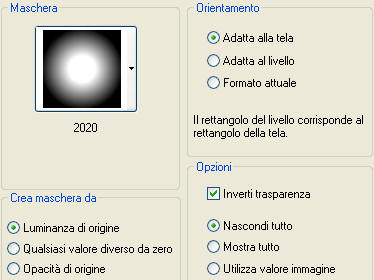
Livelli/Unisci/Unisci gruppo. Livelli/Unisci/Unisci giù.
6. Effetti/Plug in/FunHouse/Patchwork: 157.
7. Effetti/Effetti di bordo/Aumenta di più.
8. Effetti/Effetti artistici/Mezzitoni:
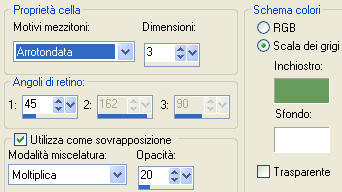
9. Attiva l'immagine "kTs_Good_Luck11modifie". Modifica/Copia e incolla come nuovo livello.
Cambia la modalità di miscelatura del livello da normale a luminanza esistente.
10. Effetti/Effetti d'immagine/Scostamento: orizz. 0 / vert. 70 / personalizzato e trasparente.
11. Attiva il tube "calguisarbrevector14410" o un tube di tua scelta. Modifica/Copia e incolla come nuovo livello.
Io ho ridimensionato il tube al 50% (tutti i livelli non spuntato).
Al fine di mettere in armonia i colori del mio tube con le mie tonalità ho fatto questo:
Regola/Tonalità e saturazione/Mappa tonalità:
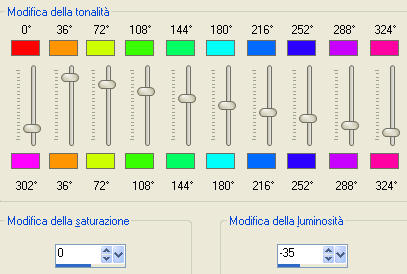
Posiziona come da lavoro finale.
Io ho abbassato l'opacità del livello a 85.
12. Attiva il tube "grass" o altro tube di tua scelta. Modifica/Copia e incolla come nuovo livello.
Posiziona contro il bordo inferiore della tag.
Io ho cambiato la modalità di miscelatura del livello da normale a moltiplica.
13. Attiva il tube "flowers" o altro tube di tua scelta. Modifica/Copia e incolla come nuovo livello.
Posiziona contro il bordo inferiore della tag.
Io ho cambiato la modalità di miscelatura del livello da normale a moltiplica e ho abbassato l'opacità del livello a 75.
14. Attiva il tube "nina chen -13" o altro tube di tua scelta. Modifica/Copia e incolla come nuovo livello.
Io ho ridimensionato il tube al 75% (tutti i livelli non spuntato).
Posiziona dove preferisci.
15. Effetti/Effetti 3D/Sfalsa ombra: 4 / 4 / 50 / 20 / colore nero.
16. Attiva il tube "dragonflies" o altro tube di tua scelta. Modifica/Copia e incolla come nuovo livello.
Posiziona dove preferisci.
17. Attiva il tube "kTs_Good_Luck03modifie" o altro tube di tua scelta. Modifica/Copia e incolla come nuovo livello.
Io ho cambiato la modalità di miscelatura del livello da normale a moltiplica.
Posiziona in alto.
18. Attiva il tube "Mc_joy" o altro tube di tua scelta. Modifica/Copia e incolla come nuovo livello.
Io ho ridimensionato il tube al 20% (tutti i livelli non spuntato).
Ho poi allargato un po' il tube con lo strumento puntatore.
Posiziona dove preferisci e applica uno sfalsa ombra se necessario.
19. Aggiungi la tua firma.
20. Assicurati che sia tutto ben posizionato.
Immagine/Aggiungi bordatura simmetrica di 1 px con il tuo colore di primo piano.
21. Immagine/Aggiungi bordatura simmetrica di 40 px con un colore di tua scelta (io ho scelto il bianco).
22. Strumento forma rettangolo: stile linea io ho scelto punti e largezza 4.
Nella tavolozza dei materiali metti in primo piano un colore in armonia con la tua tag (per me #9c374c) e chiudi il colore di sfondo:
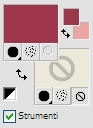
Con lo strumento forma rettangolo disegna un rettangolo al centro della bordatura finale.
Livelli/Converti in livello raster.
23. Livelli/Unisci/Unisci tutto (appiattisci). Ridimensiona se necessario e salva in jpeg.
Tutorial tradotto da Byllina il 21 marzo 2011
e registrato su TWI

Tradotti Michèle
Home
|